• Filed to: Editor PDF • Proven solutions
Nitro Pro offre la possibilità di creare, modificare, condividere e convertire file PDF agli standard di settore. Nitro PDF Pro permette agli utenti di ridurre il tempo inutilmente eccessivo per estrarre e modificare dati ed informazioni da file PDF. È lo strumento tutto-in-uno per PDF da provare assolutamente se utilizzi Windows. Sfortunatamente, Nitro non è disponibile per Mac (Sierra). Nitro funziona esclusivamente su Windows.
Per modificare e convertire PDF su Mac (incluso il nuovo macOS 10.14 Mojave), PDFelement Pro è l'alternativa ideale a Nitro PDF per Mac (Mojave). Con questo editor e convertitore professionale di PDF per Mac si può non soltanto convertire in pochi passi file PDF verso formati come Text, Word, PowerPoint, Excel, HTML, EPUB, RTF, ecc., ma anche modificare PDF con una serie di strumenti per la modifica come Ritocca, Aggiungi testo, Evidenzia, Sottolinea, Barra, Matita, Nota, Freccia e molto altro. Sono supportati tanto i PDF standard che quelli scansionati. Provalo gratuitamente ora.

Servono solo alcuni semplici passi per convertire o modificare PDF su Mac (macOS Mojave incluso) con PDFelement Pro. Vedrai che è l’equivalente a Nitro Pro per Mac Yosemite di cui hai bisogno. Continua a leggere.
Avvia questa alternativa a Nitro Pro per Mac Yosemite e clicca sul bottone "Converti PDF" per attivare la finestra di conversione.

Si aprirà una finestra a comparsa per importare file PDF trascinandoli e rilasciandoli sul programma. Per selezionare più file PDF, clicca sul bottone "Aggiungi file" nella finestra in alto a sinistra e poi seleziona i file che vuoi convertire.
Stabilisci il formato di destinazione per i tuoi documenti PDF. Specifica le pagine che vuoi convertire e poi clicca "Converti" per avviare la conversione.

Nota: Questo equivalente a Nitro PDF per Mac converte anche i file PDF criptati. Per quei file PDF protetti da copia e stampa, la restrizione sarà rimossa automaticamente durante la conversione. Per quei file PDF protetti da password aperta, dopo averli aggiunti all’app, clicca l’icona Lucchetto sulla sinistra e inserisci la password per sbloccarli prima di iniziare la conversione.
Modifica testi e immagini. Per modifica testi del PDF, clicca il bottone "Modifica" nella barra degli strumenti in alto, poi fai doppio clic sul testo per iniziare a digitare sul PDF. Cliccando il bottone "Modifica", quando clicchi su un’immagine, puoi cancellarla premendo Canc sulla tastiera, semplicemente muoverla su un’altra posizione o cliccare tenendo premuto Ctrl (o doppio clic) per ulteriori opzioni.
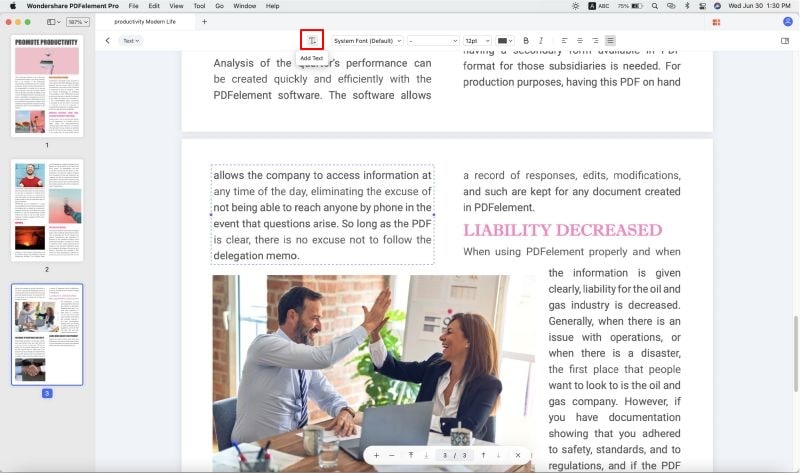
Annota PDF. Sono disponibili tutti gli strumenti di annotazione: Evidenzia, Sottolinea, Nota, Matita, Linea, e così via. Per annotare un PDF, clicca il bottone "Ritocco" sulla barra degli strumenti in alto e poi seleziona uno strumento di annotazione, e potrai facilmente annotare il contenuto del PDF.

Modifica pagine PDF. Sul lato destro dell’interfaccia troverai strumenti per eliminare, estrarre, inserire, ritagliare, ruotare pagine e divide documenti PDF.
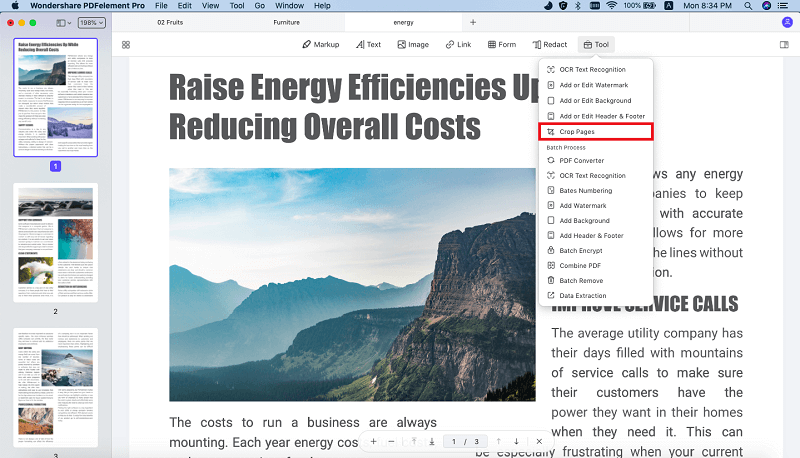
Questa alternativa a Nitro Pro per Mac OS X 10.14 Mojave è provvista di un’accurata tecnologia OCR per digitalizzare PDF scansionati al fine di convertirli o modificarli. Quando importi un file PDF scansionato, apparirà un messaggio che ti permetterà di scegliere la lingua ed eseguire il riconoscimento OCR. In alternativa, puoi cliccare il bottone "OCR" nell’angolo in alto a destra dell’interfaccia. In questo modo, potrai convertire il file PDF scansionato in un documento modificabile.
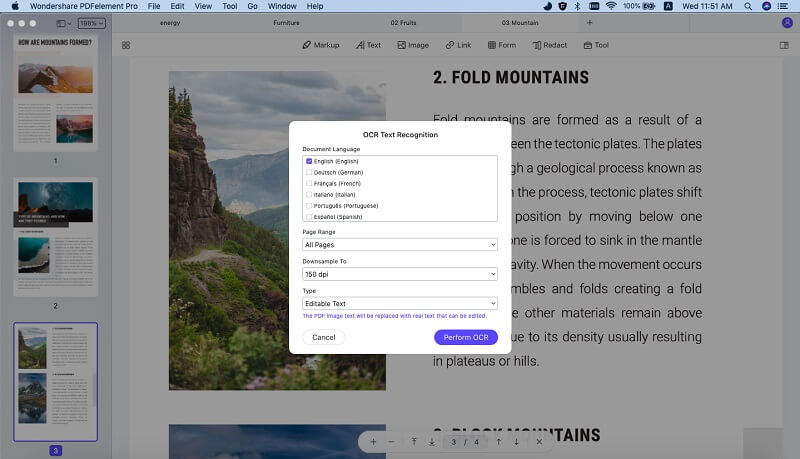
Con "Nitro PDF Professional", questo software PDF ha portato il valore dei software PDF a nuovi livelli. Migliaia di professionisti e clienti in tutto il mondo usando "Nitro PDF Software" hanno scoperto i vantaggi di questo software esclusivo. Per utenti Mac, Nitro PDF Mac (Mojave/High Sierra/Sierra) è facilmente accessibile e converte file PDF nel formato scrivibile preferito.
Fredo Russo